W usłudze Planner nie musisz poświęcać czasu na ponowne utworzenie tego samego zadania w ramach tego samego planu ani w ramach planów. Możesz również przenieść zadania z planu do planu. Polecenia Kopiuj zadanie i Przenieś zadania umożliwiają:
-
Kopiowanie zadań z jednego planu do innego
-
Przenoszenie zadań z jednego planu do drugiego
-
Powtarzanie zadania w ramach planu
-
Tworzenie wielokrotności tego samego zadania w celu przypisania pojedynczego zadania wszystkim członkom zespołu
Dowiedz się, jak skopiować zadanie, przenieść je oraz co jest kopiowane, a co nie.
Chcesz skopiować coś więcej niż tylko zadanie? Możesz również skopiować plan.
Kopiowanie zadania
-
W usłudze Planner wybierz zadanie, które chcesz skopiować.
-
Otwórz menu Więcej zadania, wybierając ikonę 3 kropek (. . . .) w prawym górnym rogu zadania, a następnie wybierz pozycję Kopiuj zadanie.
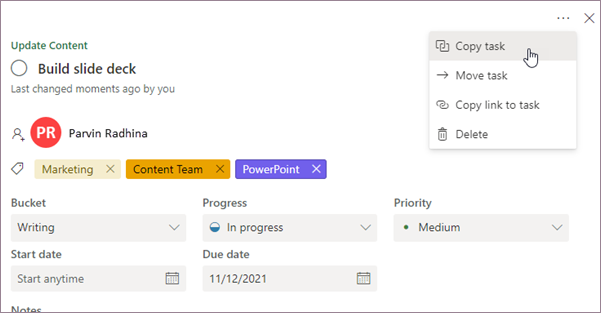
Możesz też otworzyć menu Więcej zadania bezpośrednio z tablicy, a następnie wybrać pozycję Kopiuj zadanie.
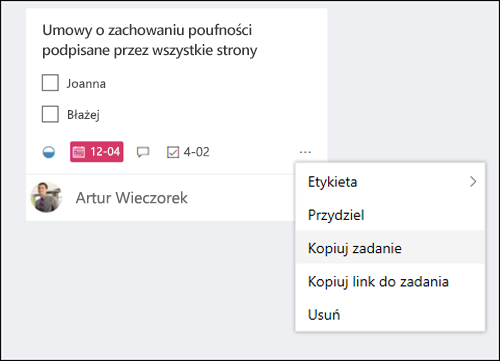
-
Możesz zmienić nazwę zadania, skopiować zadanie do innego planu, wybrać inny zasobnik, a także wybrać dane, które chcesz skopiować.
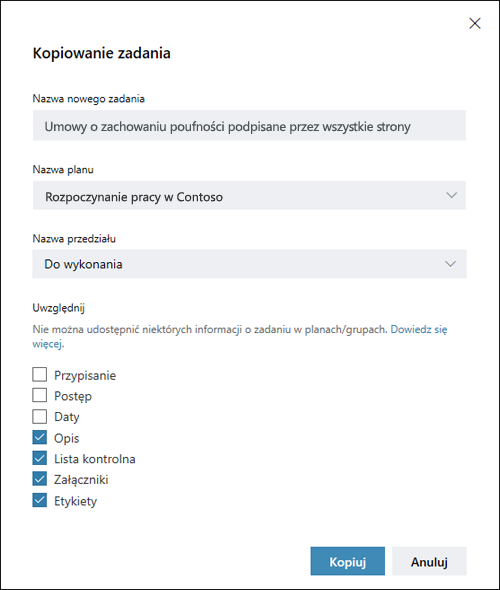
-
Jeśli chcesz skopiować zadanie do innego planu, użyj pola listy rozwijanej Nazwa planu , aby wybrać inny plan. Zauważysz, że nie można kopiować zadań, załączników i etykiet w ramach planów. Aby uzyskać więcej informacji, zobacz Co jest kopiowane, a co nie jest kopiowane.
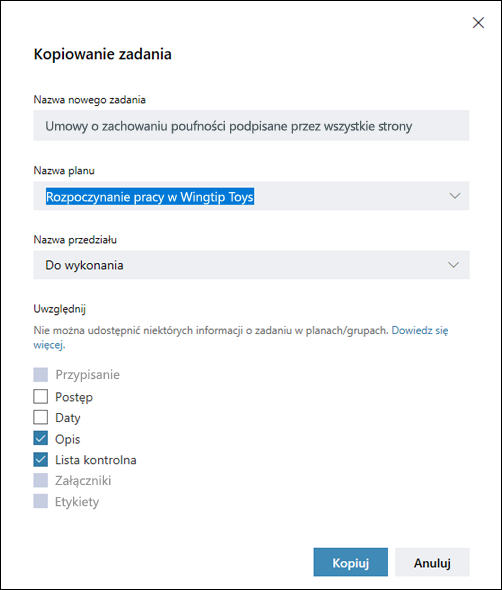
-
Wybierz pozycję Kopiuj , aby zapisać zmiany.
-
Zostanie wyświetlone powiadomienie o skopiowaniu zadania. Możesz kliknąć powiadomienie, aby wyświetlić skopiowane przed chwilą zadanie.
Przenoszenie zadania
-
W usłudze Planner wybierz zadanie, które chcesz przenieść.
-
Otwórz menu Więcej zadania, wybierając ikonę 3 kropek (. . . .) w prawym górnym rogu zadania, a następnie wybierz pozycję Przenieś zadanie.
Możesz też otworzyć menu Więcej zadania bezpośrednio z tablicy, a następnie wybrać pozycję Przenieś zadanie.
-
Wybierz plan i zasobnik, w którym chcesz umieścić zadanie.
Uwaga: Po przeniesieniu zadania do nowego planu informacje o jego etykietach zostaną utracone. Etykiety nie istnieją w planach.
-
Wybierz pozycję Przenieś.
-
Otrzymasz powiadomienie, że zadanie zostało przeniesione. Możesz kliknąć powiadomienie, aby doprowadzić Cię do zadania w jego nowej lokalizacji.
Co jest kopiowane, a co nie jest kopiowane
W poniższej tabeli opisano elementy zadania, które można skopiować do nowego zadania lub do nowego planu.
|
Kopiowanie w ramach tego samego planu |
Kopiowanie do innego planu |
Komentarze |
|
|---|---|---|---|
|
Zadanie |
Tak |
Nie |
Osoby zadania nie są domyślnie kopiowane. Musisz zaznaczyć pole wyboru Zadanie . Ponadto nie można kopiować przydziałów do różnych planów, ponieważ członkostwa mogą być inne. Ustawianie i aktualizowanie postępu zadań |
|
Postęp |
Tak |
Tak |
Postęp zadania nie jest domyślnie kopiowany. Musisz zaznaczyć pole wyboru Postęp . |
|
Daty |
Tak |
Tak |
Daty nie są domyślnie kopiowane i musisz zaznaczyć pole wyboru Daty . |
|
Opisy |
Tak |
Tak |
Opisy są zapisywane i kopiowane do nowych planów i zadań. możesz jednak usunąć zaznaczenie pola wyboru Opisy , jeśli nie chcesz kopiować tych informacji. |
|
Listy kontrolne |
Tak |
Tak |
Listy kontrolne są zapisywane i kopiowane do nowych planów i zadań. Jeśli jednak nie chcesz kopiować tych informacji, możesz usunąć zaznaczenie pola wyboru Lista kontrolna. |
|
Załączniki |
Tak |
Nie |
Załączniki zadań można kopiować tylko z poziomu tego samego planu. Dołączanie do zadania plików, zdjęć lub linków |
|
Etykiety |
Tak |
Nie |
Etykiety są specyficzne dla planu. Jeśli kopiujesz to zadanie do nowego planu, musisz utworzyć i przypisać nowe etykiety. Oznaczanie zadań etykietami |
|
Komentarze |
Nie |
Nie |
Komentarze nie są kopiowane do nowo utworzonego zadania. |










